Как получить эффекты в майнкрафт с помощью команд
ID Эффектов - Майнкрафт Вики
Попробуйте генератор эффектов
ID всех эффектов, которые можно получить командой effect. Для всех эффектов есть как текстовые id, так и числовые. Есть множество способов получения эффектов, такие как зелья, еда, стрелы и мобы, все эффекты можно выдать с помощью команды effect. Для использования должны быть включены читы.
ID Эффектов
| Эффект | Текстовый ID | ID |
|---|---|---|
| Скорость | speed | 1 |
| Замедление | slowness | 2 |
| Спешка | haste | 3 |
| Утомление | mining_fatigue | 4 |
| Сила | strength | 5 |
| Исцеление | instant_health | 6 |
| Моментальный урон | instant_damage | 7 |
| Прыгучесть | jump_boost | 8 |
| Тошнота | nausea | 9 |
| Регенерация | regeneration | 10 |
| Сопротивление | resistance | 11 |
| Огнестойкость | fire_resistance | 12 |
| Водное дыхание | water_breathing | 13 |
| Невидимость | invisibility | 14 |
| Слепота | effect give @p blindness | 15 |
| Ночное зрение | night_vision | 16 |
| Голод | hunger | 17 |
| Слабость | weakness | 18 |
| Отравление | poison | 19 |
| Иссушение | wither | 20 |
| Прилив здоровья | health_boost | 21 |
| Поглощение | absorption | 22 |
| Насыщенность | saturation | 23 |
| Свечение | glowing | 24 |
| Левитация | levitation | 25 |
| Удача | luck | 26 |
| Невезение | unluck | 27 |
| Плавное падение | slow_falling | 28 |
| Сила источника | conduit_power | 29 |
| Грация дельфина | dolphins_grace | 30 |
| Дурное знамение | bad_omen | 31 |
| Герой деревни | hero_of_the_village | 32 |
Как использовать команду эффекта в Minecraft
В этом руководстве Minecraft объясняется, как использовать команду / effect со снимками экрана и пошаговыми инструкциями.
Вы можете дать игроку эффект (например, эффект зелья) или удалить эффект у игрока, когда захотите, используя команду / effect в Minecraft. Давайте разберемся, как использовать этот чит (игровую команду).
Поддерживаемые платформы
Команда / effect доступна в следующих версиях Minecraft:
* Версия, в которой он был добавлен или удален, если применимо.
ПРИМЕЧАНИЕ. Pocket Edition (PE), Xbox One, PS4, Nintendo Switch и Windows 10 Edition теперь называются Bedrock Edition. Мы продолжим показывать их индивидуально для истории версий.
Требования
Чтобы запускать игровые команды в Minecraft, вы должны включить читы в своем мире.
Команда эффекта
- Ява
- PE
- Xbox
- PS
- Нинтендо
- Win10
- Edu
Команда эффекта в Minecraft Java Edition (ПК / Mac)
В Minecraft Java Edition (ПК / Mac) 1.13, 1.14 и 1.15 команда / effect имеет разный синтаксис в зависимости от того, что вы хотите сделать.
Чтобы дать игроку эффект:
/ effect give[секунды] [усилитель] [hideParticles]
Чтобы снять эффект с игрока:
/ эффект очистить <цели> [эффект]
В Minecraft Java Edition (ПК / Mac) 1.8, 1.9, 1.10, 1.11 и 1.12 команда / effect имеет два разных синтаксиса.
Чтобы дать игроку эффект:
/ effect <игрок> <эффект> [секунды] [усилитель] [hideParticles]
Чтобы снять эффект с игрока:
/ effect <игрок> очистить
Определения
- цели или игрок - это имя игрока (или селектора цели), которому вы хотите применить или удалить эффекты.
- эффект - это название эффекта зелья. (См. Эффекты Minecraft.)
- секунд необязательно. Это количество секунд, в течение которых должен длиться эффект. Если вы не укажете продолжительность, эффект продлится 30 секунд.
- усилитель не является обязательным. Это число, указывающее уровень эффекта. Если вы не укажете усилитель, по умолчанию будет установлено 0.
- hideParticles не является обязательным. Он определяет, будут ли скрыты частицы эффекта.Это может быть значение true или false. Если вы не укажете значение hideParticles, по умолчанию будет установлено значение false, и частицы будут видны.
Команда эффекта в Minecraft Pocket Edition (PE)
В Minecraft Pocket Edition (PE) есть разные синтаксисы в зависимости от того, что вы хотите сделать.
Чтобы дать игроку эффект:
/ effect <игрок> <эффект> [секунды] [усилитель] [truefalse]
Чтобы снять эффект с игрока:
/ effect <игрок> очистить
Определения
- player - это имя игрока (или селектора цели), которому вы хотите применить или удалить эффекты.
- эффект - название добавляемого эффекта зелья. (См. Эффекты Minecraft.)
- секунд необязательно. Это количество секунд, в течение которых должен длиться эффект. Если вы не укажете продолжительность, эффект продлится 30 секунд.
- усилитель не является обязательным. Это число, указывающее уровень эффекта. Если вы не укажете усилитель, по умолчанию будет установлено 0.
- true не является обязательным. Частицы эффекта скрыты.
- false не является обязательным. Видны частицы эффекта. (Это значение по умолчанию.)
Команда эффекта в Minecraft Xbox One Edition
В Minecraft Xbox One Edition есть разные синтаксисы в зависимости от того, что вы хотите сделать.
Чтобы дать игроку эффект:
/ effect <игрок> <эффект> [секунды] [усилитель] [truefalse]
Чтобы снять эффект с игрока:
/ effect <игрок> очистить
Определения
- player - это имя игрока (или селектора цели), которому вы хотите применить или удалить эффекты.
- эффект - название добавляемого эффекта зелья. (См. Эффекты Minecraft.)
- секунд необязательно. Это количество секунд, в течение которых должен длиться эффект. Если вы не укажете продолжительность, эффект продлится 30 секунд.
- усилитель не является обязательным. Это число, указывающее уровень эффекта. Если вы не укажете усилитель, по умолчанию будет установлено 0.
- true не является обязательным. Частицы эффекта скрыты.
- false не является обязательным. Видны частицы эффекта. (Это значение по умолчанию.)
Команда эффекта в Minecraft PS4 Edition
В Minecraft PS4 Edition есть разные синтаксисы в зависимости от того, что вы хотите сделать.
Чтобы дать игроку эффект:
/ effect <игрок> <эффект> [секунды] [усилитель] [truefalse]
Чтобы снять эффект с игрока:
/ effect <игрок> очистить
Определения
- player - это имя игрока (или селектора цели), которому вы хотите применить или удалить эффекты.
- эффект - название добавляемого эффекта зелья. (См. Эффекты Minecraft.)
- секунд необязательно. Это количество секунд, в течение которых должен длиться эффект. Если вы не укажете продолжительность, эффект продлится 30 секунд.
- усилитель не является обязательным. Это число, указывающее уровень эффекта. Если вы не укажете усилитель, по умолчанию будет установлено 0.
- true не является обязательным. Частицы эффекта скрыты.
- false не является обязательным. Видны частицы эффекта. (Это значение по умолчанию.)
Команда эффекта в Minecraft Nintendo Switch Edition
В Minecraft Nintendo Switch Edition есть разные синтаксисы в зависимости от того, что вы хотите сделать.
Чтобы дать игроку эффект:
/ effect <игрок> <эффект> [секунды] [усилитель] [truefalse]
Чтобы снять эффект с игрока:
/ effect <игрок> очистить
Определения
- player - это имя игрока (или селектора цели), которому вы хотите применить или удалить эффекты.
- эффект - название добавляемого эффекта зелья. (См. Эффекты Minecraft.)
- секунд необязательно. Это количество секунд, в течение которых должен длиться эффект. Если вы не укажете продолжительность, эффект продлится 30 секунд.
- усилитель не является обязательным. Это число, указывающее уровень эффекта. Если вы не укажете усилитель, по умолчанию будет установлено 0.
- true не является обязательным. Частицы эффекта скрыты.
- false не является обязательным. Видны частицы эффекта. (Это значение по умолчанию.)
Команда эффекта в Minecraft Windows 10 Edition
В Minecraft Windows 10 Edition есть разные синтаксисы в зависимости от того, что вы хотите сделать.
Чтобы дать игроку эффект:
/ effect <игрок> <эффект> [секунды] [усилитель] [truefalse]
Чтобы снять эффект с игрока:
/ effect <игрок> очистить
Определения
- player - это имя игрока (или селектора цели), которому вы хотите применить или удалить эффекты.
- эффект - название добавляемого эффекта зелья. (См. Эффекты Minecraft.)
- секунд необязательно. Это количество секунд, в течение которых должен длиться эффект. Если вы не укажете продолжительность, эффект продлится 30 секунд.
- усилитель не является обязательным. Это число, указывающее уровень эффекта. Если вы не укажете усилитель, по умолчанию будет установлено 0.
- true не является обязательным. Частицы эффекта скрыты.
- false не является обязательным. Видны частицы эффекта. (Это значение по умолчанию.)
Команда эффекта в Minecraft Education Edition
В Minecraft Education Edition есть разные синтаксисы в зависимости от того, что вы хотите сделать.
Чтобы дать игроку эффект:
/ effect <игрок> <эффект> [секунды] [усилитель] [truefalse]
Чтобы снять эффект с игрока:
/ effect <игрок> очистить
Определения
- player - это имя игрока (или селектора цели), которому вы хотите применить или удалить эффекты.
- эффект - название добавляемого эффекта зелья. (См. Эффекты Minecraft.)
- секунд необязательно. Это количество секунд, в течение которых должен длиться эффект. Если вы не укажете продолжительность, эффект продлится 30 секунд.
- усилитель не является обязательным. Это число, указывающее уровень эффекта. Если вы не укажете усилитель, по умолчанию будет установлено 0.
- true не является обязательным. Частицы эффекта скрыты.
- false не является обязательным. Видны частицы эффекта. (Это значение по умолчанию.)
Примеры
- Ява
- PE
- Xbox
- PS
- Нинтендо
- Win10
- Edu
Пример в Java Edition (ПК / Mac) 1.13, 1.14 и 1.15
Чтобы дать игроку эффект Conduit Power под названием DigMinecraft на 5000 секунд в Minecraft 1.13, 1.14 и 1.15:
/ эффект дать DigMinecraft pipeline_power 5000
Чтобы удалить все эффекты с плеера DigMinecraft:
/ очистить эффект DigMinecraft
Чтобы снять эффект слепоты со всех игроков:
/ эффект ясный при слепоте
Пример в Java Edition (ПК / Mac) 1.11 и 1,12
Чтобы дать Strength IV игроку под названием DigMinecraft на 45 секунд в Minecraft 1.11 и 1.12:
/ эффект DigMinecraft майнкрафт: сила 45 3
Чтобы дать Jump Boost II игроку под названием DigMinecraft на 50 секунд:
/ эффект DigMinecraft 8 50 1
Чтобы удалить все эффекты с плеера DigMinecraft:
/ эффект DigMinecraft очистить
Чтобы удалить все эффекты у всех игроков:
/ эффект @a clear
Пример в Pocket Edition (PE)
Чтобы дать Absorption II игроку Axe2Grind на 120 секунд в Minecraft PE:
/ эффект Axe2 Поглощение измельчения 120 1
Чтобы дать ночное видение всем игрокам на 60 секунд:
/ эффект @a night_vision 60
Чтобы удалить все эффекты у ближайшего игрока:
/ эффект @p ясно
Пример в Xbox One Edition
Чтобы дать Fire Resistance IV игроку по имени TheEarthMover на 900 секунд в Minecraft Xbox One Edition:
/ эффект TheEarthMover fire_resistance 900 3
Чтобы дать всем игрокам скорость на 30 секунд:
/ эффект @ спешка 30
Чтобы удалить все эффекты у ближайшего игрока:
/ эффект @p ясно
Пример в версии для PS4
Чтобы дать игроку Night Vision под названием DigMinecraft на 360 секунд в Minecraft PS4 Edition:
/ эффект DigMinecraft night_vision 360
Чтобы дать всем игрокам возможность дышать водой на 95 секунд:
/ эффект @a water_breathing 95
Чтобы удалить все эффекты у ближайшего игрока:
/ эффект @p ясно
Пример в Nintendo Switch Edition
Чтобы дать игроку «Дыхание водой» под названием DigMinecraft на 99999 секунд в Minecraft Nintendo Switch Edition:
/ эффект DigMinecraft water_breathing 99999
Чтобы дать всем игрокам Health Boost II на 45 секунд:
/ эффект @a health_boost 45 1
Чтобы удалить все эффекты у всех игроков:
/ эффект @a clear
Пример в Windows 10 Edition
Чтобы дать Night Vision игроку под названием TheExcavator на 3000 секунд в Minecraft PE:
/ эффект TheExcavator night_vision 3000
Чтобы дать Силу II ближайшему игроку на 95 секунд:
/ эффект @p сила 95 1
Чтобы удалить все эффекты у случайного игрока:
/ эффект @r clear
Пример в версии для учебных заведений
Чтобы дать игроку Night Vision по имени TheEarthMover на 250 секунд в Minecraft Education Edition:
/ эффект TheEarthMover night_vision 250
Чтобы дать Levitation III ближайшему игроку на 100 секунд:
/ эффект @p левитация 100 2
Чтобы удалить все эффекты у всех игроков:
/ эффект @a clear
Как ввести команду
1.Откройте окно чата
Самый простой способ запустить команду в Minecraft - в окне чата. Управление игрой для открытия окна чата зависит от версии Minecraft:
- Для Java Edition (ПК / Mac) нажмите клавишу T , чтобы открыть окно чата.
- Для Pocket Edition (PE) нажмите кнопку чата в верхней части экрана.
- Для Xbox One нажмите D-Pad (справа) на контроллере.
- Для PS4 нажмите D-Pad (справа) на контроллере.
- Для Nintendo Switch нажмите кнопку со стрелкой вправо на контроллере.
- В Windows 10 Edition нажмите клавишу T , чтобы открыть окно чата.
- В версии для образовательных учреждений нажмите клавишу T , чтобы открыть окно чата.
2. Введите команду
Мы рассмотрим примеры того, как использовать команду / effect для создания эффекта, используя как имя эффекта, так и идентификатор эффекта. Кроме того, мы покажем вам, как использовать команду / effect для удаления всех эффектов с игрока.
Добавить эффект с использованием имени эффекта
Начнем с того, что покажем, как добавить эффект к плееру, используя имя эффекта.
Например, вы можете добавить эффект силы к игроку под названием DigMinecraft с помощью следующей команды:
/ эффект DigMinecraft майнкрафт: сила 45 3
Введите команду в окне чата и нажмите клавишу Enter , чтобы запустить команду.
Эта команда / effect использует значение Name, равное , силу , продолжительность 45 секунд и усилитель 3.Это даст игроку DigMinecraft эффект Strength IV на 45 секунд.
Усилитель используется для увеличения уровня эффекта. Это некоторые комбинации эффекта / усилителя для эффекта силы, чтобы вы могли лучше понять, что значение усилителя делает в команде / effect.
| Название эффекта | Усилитель | Результат |
|---|---|---|
| сила | 0 | Прочность |
| сила | 1 | Сила II |
| сила | 2 | Прочность III |
| сила | 3 | Прочность IV |
| сила | 4 | Прочность V |
После того, как вы введете команду, вы увидите сообщение «Данная сила (ID 5) x 3 для DigMinecraft на 45 секунд» появится в нижнем левом углу окна игры.Это означает, что этот эффект был дан.
Игроку по имени DigMinecraft была присвоена Сила IV на 45 секунд. Управление игрой для просмотра текущих эффектов для вашего игрока зависит от вашей версии Minecraft.
- Для Java Edition (ПК / Mac) нажмите клавишу E , чтобы открыть меню инвентаря, и вы увидите текущие эффекты.
- Для Pocket Edition (PE) вы увидите кнопки для текущих эффектов, появляющиеся на правом краю экрана.Просто нажмите на эффект, который вы хотите просмотреть, и он покажет вам название эффекта и продолжительность.
- Для PS3 и PS4 нажмите кнопку «Треугольник» на контроллере PS, чтобы открыть меню инвентаря и увидеть свои текущие эффекты.
- Для Xbox 360 и Xbox One нажмите кнопку Y на контроллере Xbox, чтобы открыть меню инвентаря и просмотреть текущие эффекты.
- Для Windows 10 Edition нажмите клавишу E , чтобы открыть меню инвентаря, и вы увидите текущие эффекты.
- Для Wii U нажмите кнопку X, чтобы открыть меню инвентаря и увидеть текущие эффекты.
- Для Nintendo Switch: нажмите кнопку X, чтобы открыть меню инвентаря и увидеть текущие эффекты.
- Для Education Edition нажмите клавишу E , чтобы открыть меню инвентаря, и вы увидите текущие эффекты.
Посмотрите список всех эффектов Minecraft, если вам нужен идентификатор эффекта или значение имени.
Добавить эффект с использованием идентификатора эффекта
В первом примере мы добавили эффект для игрока, используя имя эффекта (например, силу).Теперь давайте покажем вам, как добавить эффект с помощью идентификатора эффекта.
Например, вы можете добавить эффект Jump Boost игроку под названием DigMinecraft с помощью следующей команды:
/ эффект DigMinecraft 8 50 1
Эта команда / effect использует значение ID 8, продолжительность 50 секунд и усилитель 1. Это даст игроку DigMinecraft эффект Jump Boost II на 50 секунд.
Усилитель используется для увеличения уровня эффекта.Это комбинации эффекта / усилителя для эффекта Jump Boost.
| Идентификатор эффекта | Усилитель | Результат |
|---|---|---|
| 8 | 0 | Ускорение прыжка |
| 8 | 1 | Jump Boost II |
| 8 | 2 | Повышение прыжка III |
| 8 | 3 | Повышение прыжка IV |
После того, как чит был введен, в левом нижнем углу окна игры появится сообщение «Дано усиление прыжка (ID 8) x 1 в DigMinecraft на 50 секунд».
Игроку по имени DigMinecraft был дан Jump Boost II на 50 секунд.
См. Список всех эффектов Minecraft, если вам нужен идентификатор эффекта или значение имени.
Удалить все эффекты
Вы также можете использовать команду / effect, чтобы удалить все эффекты с игрока.
Например, вы можете удалить все эффекты с плеера DigMinecraft с помощью следующей команды:
/ эффект DigMinecraft очистить
Введите команду в окне чата и нажмите клавишу Enter , чтобы запустить команду.
Эта команда / effect очищает все эффекты от плеера DigMinecraft.
После того, как чит был введен, вы увидите сообщение «Взято все эффекты из DigMinecraft» в нижнем левом углу окна игры. Это означает, что все эффекты, данные DigMinecraft, теперь удалены.
Поздравляю, вы узнали, как использовать команду / effect в Minecraft.
Списки эффектов
Найдите идентификатор или имя эффекта для использования в команде / effect в одном из списков ниже:
Другие игровые команды
Вы можете использовать другие команды и читы в Minecraft, например:
.команд Minecraft: рабочие читы Minecraft, которые вам нужно знать
Команды и читы Minecraft могут сделать вас богом в вашем собственном блочном маленьком мире. Если вы хотите скопировать существующую сборку, изменить режим игры, не загружая новый мир, или просто обмануть свой путь к своей идеальной вселенной, консольные команды Minecraft являются важной частью творческого стиля игры.
Хотя существует множество различных читов Minecraft, все разной сложности, у нас есть краткое изложение тех, которые вам нужно знать , и, конечно же, тех, которые вы можете использовать, чтобы троллить своих друзей.Что такое Minecraft без небольшого количества дружеских огорчений?
Как использовать читы Minecraft
Если вам интересно, как вводить команды консоли Minecraft, перечисленные ниже, все, что вам нужно сделать, это нажать клавишу с косой чертой (/), и появится небольшое окно. Введите код и нажмите Enter, и ваша команда активируется.
Сокращенные команды Minecraft
Ниже приведены сокращенные коды, которые помогут вам не вводить разные имена игроков. Их стоит запомнить, чтобы вам не приходилось вводить имена вроде «Sniper_Kitty_Bruv_91» каждый раз, когда к вашей игре присоединяется какой-нибудь джоббер.
- @p - ближайший к вам игрок
- @r - случайный игрок
- @a - все игроки
- @e - все сущности в мире.
- @s - себя
Minecraft clone command
/ clone
Клонирует выбранные блоки в другое место. Очень полезно, если вы строите городское пространство и хотите дублировать несколько зданий в разных областях.«
Пример: / clone 100 234-10 200 100 0 300 200 100
Команда сложности Minecraft
/ сложность <сложность>
Изменяет игровую сложность. Замените последний раздел кода одним из следующих:
- мирный
- простой
- нормальный
- жесткий
Пример: / сложность мирный
Команда эффекта Minecraft
/ effect
Добавляет эффект статуса для выбранного игрока.«[Секунды]», «[усилитель]» и «[hideParticles]» являются необязательными условиями, поэтому не стесняйтесь игнорировать их, если вы не хотите изменить длину, силу эффекта или отображение эффекта в виде частиц. или не. Если вы хотите удалить эффект с игрока, введите «/ effect
Пример: / effect PCGamer water_breathing 30
Minecraft enchant command
/ enchant
Добавляет чары к предмету, который держит игрок.Так что это поражение, проклятие членистоногих, острота - любое заклинание, которое вы извлечете из книги или стола чар. Вот список идентификаторов чар.
Пример: / enchant PCGamer minecraft: smite 1
Команда модификатора Minecraft Exp
/ xp <количество> [игрок]
Дает целевому игроку количество очков опыта. Если вместо этого вы просто хотите добавить уровни, что проще для наложения чар, попробуйте «/ xp <количество> L [игрок]».
Пример: / xp 100L PCGamer
Изменить команду игрового режима
/ gamemode
Изменяет игровой режим для всех участников сеанса.Добавьте имя игрока в конец кода, чтобы изменить режим для разных игроков. Замените "
- Survival
- Creative
- Adventure
- Spectator
Пример: / gamemode Survival
Minecraft give item command
/ give
Бросает предмет в инвентарь игрока. Идеально подходит, если вы хотите начать пробежку с полным комплектом алмазного снаряжения.Просто имейте в виду, что раздел количества работает только для штабелируемых предметов. Вы не можете получить 100 алмазных мечей за один присест, как бы круто это ни было. Чтобы просмотреть полный список идентификаторов предметов, перейдите сюда.
Пример: / give PCGamer diamond_sword 1
Справка, если команда не работает
/ help [имя команды]
Предлагает дополнительную информацию о любой консольной команде. Если вы пытаетесь выполнить команду, но она не работает должным образом, введите указанную выше команду перед названием команды, которая не работает, и вы получите более подробную информацию о том, как она работает.
Пример: / help kill
Minecraft keep inventory command
/ gamerule keepInventory true
Изменяет правила игры, поэтому, если вы умрете, вы сохраните все предметы в своем инвентаре. Замените «true» на «false», чтобы снова отключить его.
Minecraft kill command
/ kill
Убивает все, включая игрока. Но если вы хотите убить другого игрока, используйте « / kill
Minecraft play sound command
/ playsound
Воспроизводит определенный звуковой файл. Отлично подходит, если вы хотите использовать командный блок для воспроизведения звука, когда кто-то открывает дверь. Кто не любит хороший дверной звонок? Взгляните на все имена звуковых файлов здесь.
Пример: / playsound minecraft: entity.elder_guardian.ambient voice @a
Как проверить семя мира в Minecraft
/ Seed
Отображает семя для своего текущего мира, если вы хотите снова воспроизвести семя из поцарапайте или передайте его партнеру.
Установить мир возрождения в Minecraft
/ setworldspawn
Изменяет место появления мира в зависимости от того, где стоит игрок. Если вы не хотите этого делать, вы также можете установить его в заранее определенное место с помощью “/ setworldspawn
Пример: / setworldspawn 100 80 0
Minecraft Dungeons
(Изображение предоставлено Mojang)
Ознакомьтесь со всем, что мы знаем о Minecraft Dungeons, включая дату выпуска, трейлеры и все необходимые сведения о многопользовательской игре.
Время остановки от изменения
/ gamerule doDaylightCycle false
Это полностью отключает дневной цикл, поэтому он всегда будет текущим временем дня. Чтобы возобновить цикл, замените «false» на «true».
Создать моба
/ summon
Призывает моба в определенное место. Удалите секцию «[x] [y] [z]» в конце, чтобы моб появлялся прямо над вами.Просто помните, что если вы создаете иссушителя, вам нужно будет как можно быстрее прикончить его.
Пример: / summon creeper
Minecraft teleport command
/ tp [target player]
Телепортирует выбранного игрока в указанное место. И да, вы действительно можете телепортировать друга в небо и смеяться, когда его тело падает обратно на землю.
Пример: / tp PCGamer 100 0 10
Изменить время в игре Minecraft
/ time set <значение>
Устанавливает время игры.Добавьте одно из следующих чисел в конец, чтобы изменить время дня на другое:
- 0 - Рассвет
- 1000 - Утро
- 6000 - Полдень
- 12000 - Сумерки
- 18000 - Nightist
Изменение Minecraft Команда погоды
/ weather
Изменяет погоду в игре на другой тип. Т.е. «/ Weather thunder» запустит грозу. Это обязательно, если вы собираетесь преследовать заряженных криперов.Ни у кого нет времени сидеть и ждать, пока грянет гром.
.Как использовать функциональную команду в Minecraft
В этом руководстве Minecraft объясняется, как использовать команду / function со снимками экрана и пошаговыми инструкциями.
Вы можете использовать команду / function для запуска функции в Minecraft. Это отличный способ связать несколько команд без использования командного блока. Давайте разберемся, как использовать этот чит (игровую команду).
Поддерживаемые платформы
Команда / function доступна в следующих версиях Minecraft:
* Версия, в которой он был добавлен или удален, если применимо.
ПРИМЕЧАНИЕ. Pocket Edition (PE), Xbox One, PS4, Nintendo Switch и Windows 10 Edition теперь называются Bedrock Edition. Мы продолжим показывать их индивидуально для истории версий.
Требования
Чтобы запускать игровые команды в Minecraft, вы должны включить читы в своем мире.
Функциональная команда
- Ява
- PE
- Xbox
- PS
- Нинтендо
- Win10
- Edu
Функциональная команда в Minecraft Java Edition (ПК / Mac)
В Minecraft Java Edition (ПК / Mac) существуют разные синтаксисы в зависимости от условий, при которых будет выполняться функция.
Чтобы всегда запускать функцию ( без условий ):
/ функция <имя>
Для запуска функции только при совпадении селектора:
/ функция <имя> [if <селектор>]
Для запуска функции, если селектор не соответствует :
/ функция <имя> [если не <селектор>]
Функциональная команда в Minecraft Pocket Edition (PE)
В Minecraft Pocket Edition (PE) синтаксис для запуска функции:
/ функция <имя>
Определения
- имя - это имя выполняемой функции.Это может быть либо путь к файлу, либо строковое значение.
Функциональная команда в Minecraft Xbox One Edition
В Minecraft Xbox One Edition синтаксис для запуска функции:
/ функция <имя>
Определения
- имя - это имя выполняемой функции. Это может быть либо путь к файлу, либо строковое значение.
Функциональная команда в Minecraft PS4 Edition
В Minecraft PS4 Edition синтаксис для запуска функции:
/ функция <имя>
Определения
- имя - это имя выполняемой функции.Это может быть либо путь к файлу, либо строковое значение.
Функциональная команда в Minecraft Nintendo Switch Edition
В Minecraft Nintendo Switch Edition синтаксис для запуска функции:
/ функция <имя>
Определения
- имя - это имя выполняемой функции. Это может быть либо путь к файлу, либо строковое значение.
Функциональная команда в Minecraft Windows 10 Edition
В Minecraft Windows 10 Edition синтаксис для запуска функции:
/ функция <имя>
Определения
- имя - это имя выполняемой функции.Это может быть либо путь к файлу, либо строковое значение.
Функциональная команда в Minecraft Education Edition
В Minecraft Education Edition синтаксис для запуска функции:
/ функция <имя>
Определения
- имя - это имя выполняемой функции. Это может быть либо путь к файлу, либо строковое значение.
Где хранится функциональный файл в Java Edition?
Каждая функция принадлежит определенному сохраненному миру.
При сохранении функций необходимо сначала создать новую папку в папке data \ functions \ для сохраненного мира. Затем вы можете сохранить свою функцию в этой новой папке. Имя файла функции должно иметь расширение .mcfunction .
Например, вы можете создать новую папку с именем digminecraft для сохраненного мира с именем World1 . Затем вы сохраните функцию give_diamond.mcfunction в этой новой папке.В зависимости от вашей версии Minecraft эта функция будет сохранена по одному из следующих скрытых путей ( Примечание: путь может быть другим в вашей системе ):
Путь для Windows
C: \ Users \ <имя пользователя> \ AppData \ Roaming \ .minecraft \ saves \ World1 \ data \ functions \ digminecraft \ give_diamond.mcfunction
Путь для Mac
/ Пользователи / <имя пользователя> / Библиотека / Поддержка приложений / minecraft / saves / World1 / data / functions / digminecraft / give_diamond.mcfunction
Затем вы можете запустить файл с именем give_diamond.mcfunction со следующей командой / function:
/ функция digminecraft: give_diamond
Как видите, вам не нужно вводить расширение .mcfunction при использовании команды / function.
СОВЕТ № 1: Убедитесь, что вы находитесь в правильном сохраненном мире. Поскольку каждая функция хранится в папке data \ functions \ для определенного сохраненного мира, функцию можно запустить только из этого сохраненного мира.
СОВЕТ № 2: Всегда запускайте команду / reload после сохранения или изменения файла функции перед использованием команды / function.
Примеры
- Ява
- PE
- Xbox
- PS
- Нинтендо
- Win10
- Edu
Пример в Java Edition (ПК / Mac) 1.12
Для запуска функции digminecraft / give_diamond.mcfunction без условий:
/ функция digminecraft: give_diamond
Для запуска функции digminecraft / create_fence.mcfunction , если в пределах 20 блоков есть корова:
/ функция digminecraft: create_fence if @e [type = cow, r = 20]
Для запуска функции digminecraft / сундук.mcfunction , если в пределах 100 блоков нет лам:
/ function digminecraft: сундук, если @e [type = llama, r = 100]
Пример в Pocket Edition (PE)
Чтобы запустить функцию под названием overpowered в Minecraft PE:
/ усиленная функция
Пример в Xbox One Edition
Для запуска функции под названием tools в Minecraft Xbox One Edition:
/ функциональные инструменты
Пример в версии для PS4
Для запуска функции ресурсов в Minecraft PS4 Edition:
/ функциональные ресурсы
Пример в Nintendo Switch Edition
Для запуска функции оружия в Minecraft Nintendo Switch Edition:
/ функциональное оружие
Пример в Windows 10 Edition
Для запуска функции под названием defense в Minecraft Windows 10 Edition:
/ функция защиты
Пример в версии для учебных заведений
Чтобы запустить функцию под названием lightning в Minecraft Education Edition:
/ функция освещения
Как ввести команду
1.Откройте окно чата
Самый простой способ запустить команду в Minecraft - в окне чата. Управление игрой для открытия окна чата зависит от версии Minecraft:
- Для Java Edition (ПК / Mac) нажмите клавишу T , чтобы открыть окно чата.
- Для Pocket Edition (PE) нажмите кнопку чата в верхней части экрана.
- Для Xbox One нажмите D-Pad (справа) на контроллере.
- Для PS4 нажмите D-Pad (справа) на контроллере.
- Для Nintendo Switch нажмите кнопку со стрелкой вправо на контроллере.
- В Windows 10 Edition нажмите клавишу T , чтобы открыть окно чата.
- В версии для образовательных учреждений нажмите клавишу T , чтобы открыть окно чата.
2. Введите команду
В этом примере мы запустим функцию give_diamond.mcfunction в Minecraft Java Edition (ПК / Mac) 1.12 с помощью следующей команды:
/ функция digminecraft: give_diamond
Введите команду в окне чата.По мере ввода вы увидите, что команда появляется в нижнем левом углу окна игры. Нажмите клавишу Enter , чтобы запустить команду.
После ввода чит-кода все команды в функции будут выполнены.
Вы увидите сообщение «Выполнена 1 команда (ы) из функции 'digminecraft: give_diamond'» в нижнем левом углу окна игры, чтобы указать, что функция была успешно запущена.
В этом руководстве файл give_diamond.mcfunction очень проста и содержит внутри только следующую команду:
дай @p алмаз
СОВЕТ: При вводе команд внутри вашей функции, не вводит символ / в начале каждой команды.
Если вы хотите выполнить несколько команд в функции, просто вводите каждую новую команду в отдельной строке внутри файла функции.
Например:
дайте @p алмаз дать @p gold_block setblock ~ ~ ~ 1 tnt 0 заменить
Поздравляем, вы только что узнали, как использовать команду / function в Minecraft!
Другие игровые команды
Вы можете использовать другие команды и читы в Minecraft, например:
.Как использовать команду опыта в Minecraft
В этом руководстве Minecraft объясняется, как использовать команду / experience для увеличения очков опыта с помощью снимков экрана и пошаговых инструкций.
Если вам нужен быстрый способ получить очки опыта или даже уровни опыта в игре, вы можете использовать команду / experience, чтобы добавить столько опыта, сколько вам нужно (см. Также команду / xp). Давайте разберемся, как использовать этот чит (игровую команду).
Поддерживаемые платформы
Команда / experience доступна в следующих версиях Minecraft:
* Версия, в которой он был добавлен или удален, если применимо.
ПРИМЕЧАНИЕ. Pocket Edition (PE), Xbox One, PS4, Nintendo Switch и Windows 10 Edition теперь называются Bedrock Edition. Мы продолжим показывать их индивидуально для истории версий.
Требования
Чтобы запускать игровые команды в Minecraft, вы должны включить читы в своем мире.
Команда опыта
Команда опыта в Minecraft Java Edition (ПК / Mac)
В Minecraft Java Edition (ПК / Mac) есть разные синтаксисы в зависимости от того, хотите ли вы добавить, запросить или настроить возможности игрока.
Чтобы добавить опыта игроку:
/ опыт добавить <цели> <количество> [уровни¦ баллы]
Чтобы узнать об опыте игрока:
/ запрос опыта <цели> <уровни¦ точки>
Чтобы установить опыт игрока:
/ набор опыта <цели> <количество> [уровни¦ баллы]
Определения
- цели или игрок - это имя игрока (или селектора целей), на которого вы хотите нацелить.
- сумма сумма опыта
- уровней используется для обозначения уровней опыта.
- очков используется для обозначения очков опыта.
Примеры
Пример в Java Edition (ПК / Mac)
Чтобы дать 20 уровней опыта игроку под названием DigMinecraft в Minecraft Java Edition (ПК / Mac):
/ опыт добавить DigMinecraft 20 уровней
Чтобы дать 8 очков опыта ближайшему игроку:
/ опыта добавить @p 8 баллов
Чтобы убрать 3 очка опыта со всех игроков:
/ опыта добавить @a -3 балла
Чтобы установить уровень опыта случайного игрока на 50:
/ набор опыта @r 50 уровней
Чтобы запросить уровень опыта ближайшего игрока (, вы можете запросить только одного игрока за раз ):
/ запрос опыта @p уровни
Как ввести команду
1.Откройте окно чата
Самый простой способ запустить команду в Minecraft - в окне чата. Управление игрой для открытия окна чата зависит от версии Minecraft:
- Для Java Edition (ПК / Mac) нажмите клавишу T , чтобы открыть окно чата.
2. Введите команду
В этом примере мы добавим 20 уровней опыта игроку под названием DigMinecraft с помощью следующей команды:
/ опыт добавить DigMinecraft 20 уровней
Введите команду в окне чата.По мере ввода вы увидите, что команда появляется в нижнем левом углу окна игры. Нажмите клавишу Enter , чтобы запустить команду.
Как только чит введен, уровни опыта будут добавлены на шкалу опыта игрока.
В левом нижнем углу окна игры появится сообщение «Дано 20 уровней опыта в DigMinecraft».
Теперь вы дали 20 уровней опыта игроку под названием DigMinecraft.
Поздравляем, вы только что научились использовать команду / experience в Minecraft!
Прочая информация об опыте работы
Другие игровые команды
Вы можете использовать другие команды и читы в Minecraft, например:
.

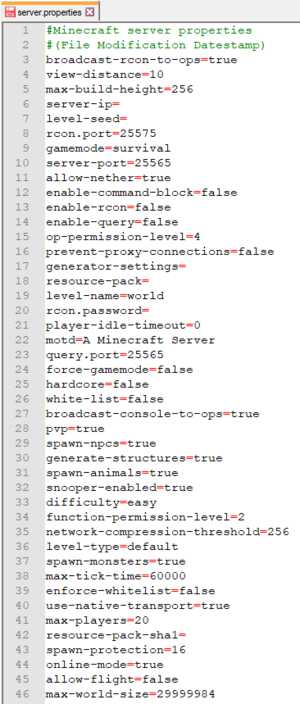



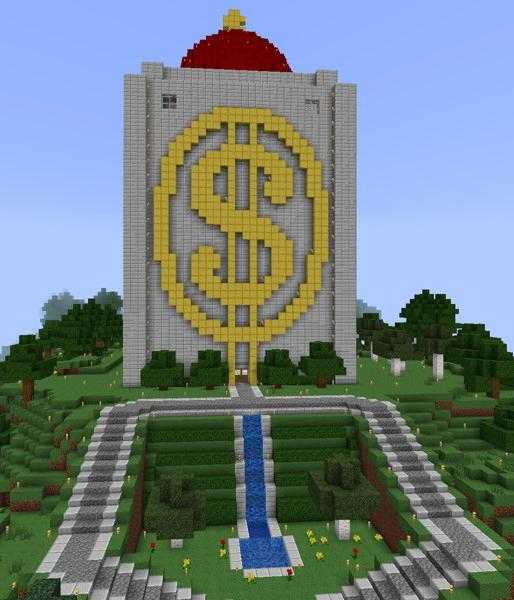



![[Furniture] Майнкрафт 1.10.2 мод на мебель. + 1.11.2! jooak-aofei1](https://minecraft247.ru/wp-content/uploads/2016/12/JOOAk-AOfEI1-70x70.jpg)